如何在 Linux 上玩 PC 遊戲
已發表: 2022-01-29Linux 是一個非常適合程序員的開源操作系統,但它也提供了足夠的選項來讓遊戲玩家開心。 如果您是操作系統的新手,最好先閱讀我們的從 Windows 切換指南,然後再進一步閱讀,因為這將有助於了解基礎知識。
沒有哪個發行版是“最適合”遊戲的發行版,但基於 Ubuntu 的發行版(例如 Ubuntu、Linux Mint 和 Pop!_OS)因其廣泛的支持和樂於助人的社區而成為不錯的選擇。 如果您的系統上有不同的 Linux 環境,您可能需要研究安裝正確軟件包和驅動程序的最佳方法,但您幾乎可以肯定讓遊戲正常運行。
在嘗試任何事情之前,您應該確保您的發行版帶有必要的圖形驅動程序。 如果沒有,Nvidia 用戶應該獲取該公司的官方專有驅動程序,而 AMD 用戶應該安裝開源 Mesa 驅動程序。 安裝驅動程序的過程可能因係統而異,所以我們不會在這裡深入探討,但我使用了 Linux Mint 的這些說明作為驅動程序,這些說明用於一些額外的 Vulkan 軟件包,效果很好。
現在,在我們繼續之前,稍微緩和您的期望。 雖然 Linux 遊戲比以往任何時候都更容易,但它仍然無法與 Windows 相提並論。 有些遊戲根本無法運行,而另一些遊戲可能會有小的圖形怪癖或性能下降。 其他人可能需要一些網絡搜索和命令行調整才能玩。 這種體驗還沒有像黃油一樣流暢——它仍然非常Linux-y——但是一旦你掌握了基礎知識,你可能會對你能夠運行多少游戲感到驚訝。 這是您的選擇。
查找兼容 Linux 的遊戲
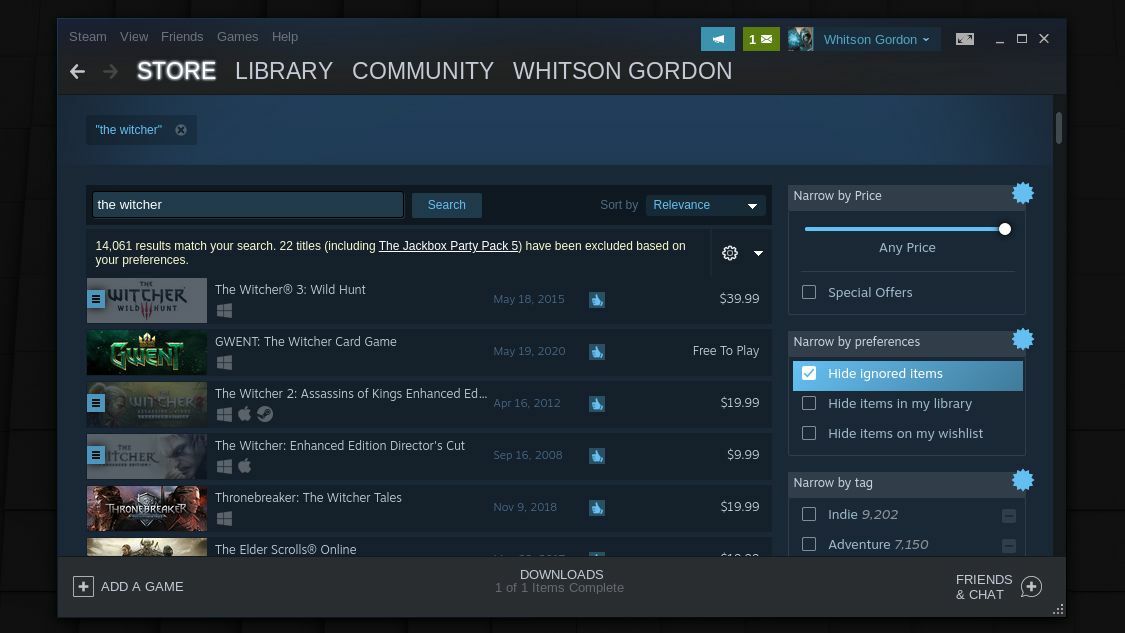
Linux 在遊戲世界中取得了一些進展,許多有價值的遊戲都可以在該平台上原生播放。 當您購買遊戲時,請嘗試通過 Linux 友好的標題過濾您的數字商店。 例如,在 Steam 中,前往商店選項卡,單擊遊戲下拉菜單,然後選擇 SteamOS + Linux 以查看 Steam 的所有 Linux 原生遊戲。
您也可以搜索您想要的標題,然後查看兼容的平台。 如果您在 Windows 徽標旁邊看到一個小 Steam 徽標,則表示它與 SteamOS 和 Linux 兼容。 除了古墓麗影之影、文明 VI 和反恐精英:全球攻勢等大牌遊戲外,您還會發現很多獨立遊戲。
其他商店也有類似的過濾器。 在 GOG.com 上。 前往商店 > 瀏覽所有遊戲 > 適用於 Linux 的所有遊戲。 任何帶有小企鵝圖標的遊戲都應該兼容。 The Humble Store 也是如此,您可以在其中轉到Browse > All ,然後將Platform過濾為 Linux——尋找那個企鵝圖標。 您可能會驚訝於有多少游戲是專門為您最喜歡的開源操作系統開發的。 但不要止步於此——它會變得更好。
使用 Proton/Steam Play 玩 Windows 遊戲
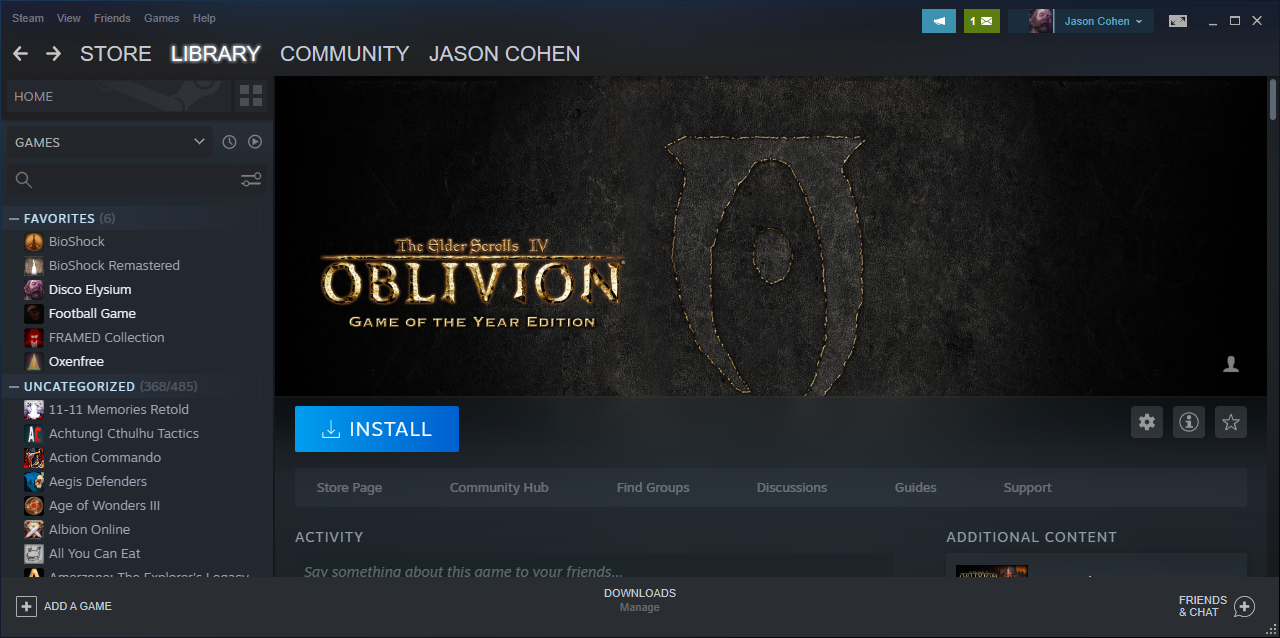
多虧了 Valve 的一個名為 Proton 的工具,它利用了 WINE 兼容層,許多基於 Windows 的遊戲可以通過 Steam Play 在 Linux 上完全播放。 這裡的術語有點令人困惑——Proton、WINE、Steam Play——但不用擔心,使用它非常簡單。
當您在 Linux 上打開 Steam 時,請查看您的庫。 一些遊戲有一個藍色的安裝按鈕,即使它們在商店中沒有被列為 Linux 兼容。 這些遊戲可以在 Proton 下運行,玩它們應該像點擊Install一樣簡單。 就我而言,《尼爾:機械紀元》和《毀滅戰士》都是開箱即用的 Proton。
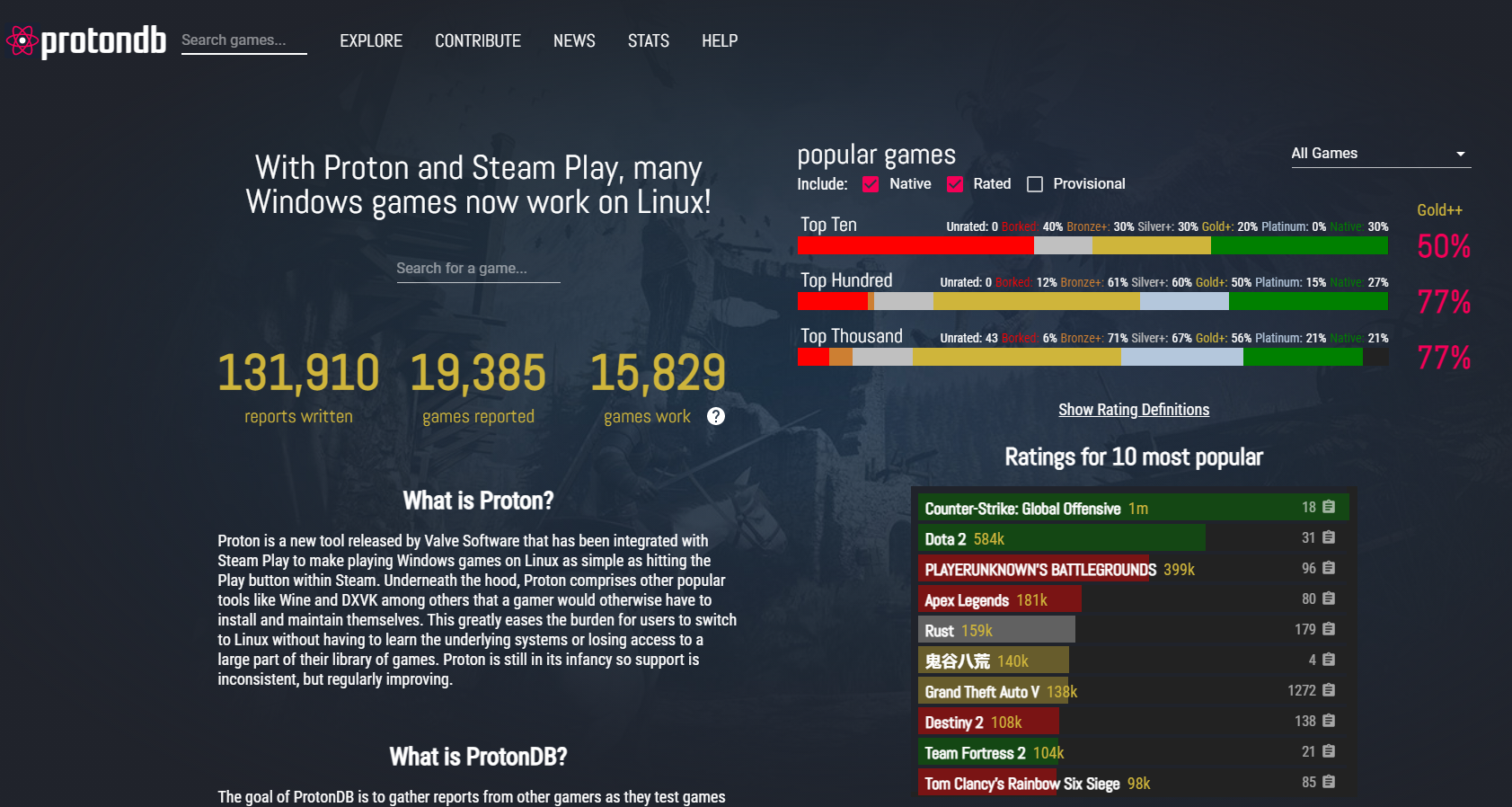
如果您要購買與 Proton 兼容的遊戲,您會遇到困難,因為 Steam 商店不會顯示哪些遊戲是兼容的。 相反,您必須查看現有的遊戲庫以查看可安裝的遊戲。 更不清楚的是,許多遊戲都將與 Proton 合作,即使 Steam 尚未正式批准它們。
這就是 ProtonDB 派上用場的地方。 這是一個社區策劃的遊戲列表,可在 Steam Play with Proton 下運行,以及有關哪些硬件、哪個版本的 Proton 以及為獲得最佳性能所需的任何調整的詳細信息。 例如,Dishonored 沒有那個藍色的安裝按鈕,但被 ProtonDB 用戶報告為“Gold”,這意味著它應該可以玩。
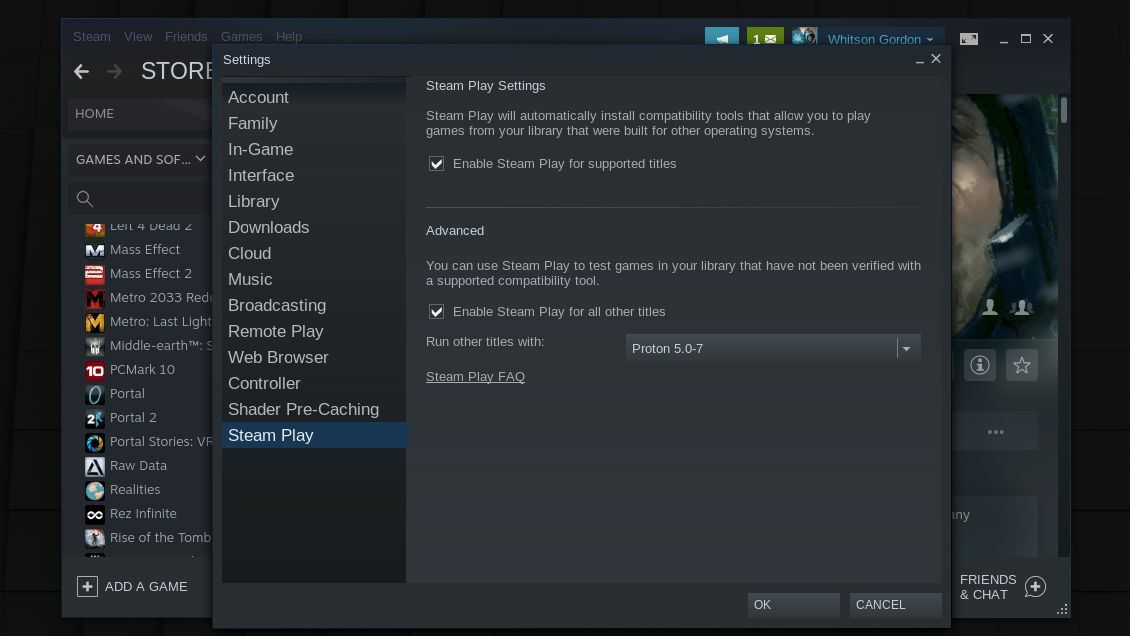
要安裝不受支持的遊戲,請打開 Steam 的設置,前往Steam Play選項卡,然後選中Enable Steam Play for All Other Titles框。 然後,您就可以在您的庫中安裝和玩任何遊戲。 請記住,很多都行不通,但 ProtonDB 可以告訴您哪些標題將獲得最佳結果。 如果您遇到問題,請嘗試按您的 CPU 或 GPU 對 ProtonDB 報告進行排序,以查看具有類似硬件的人的筆記。

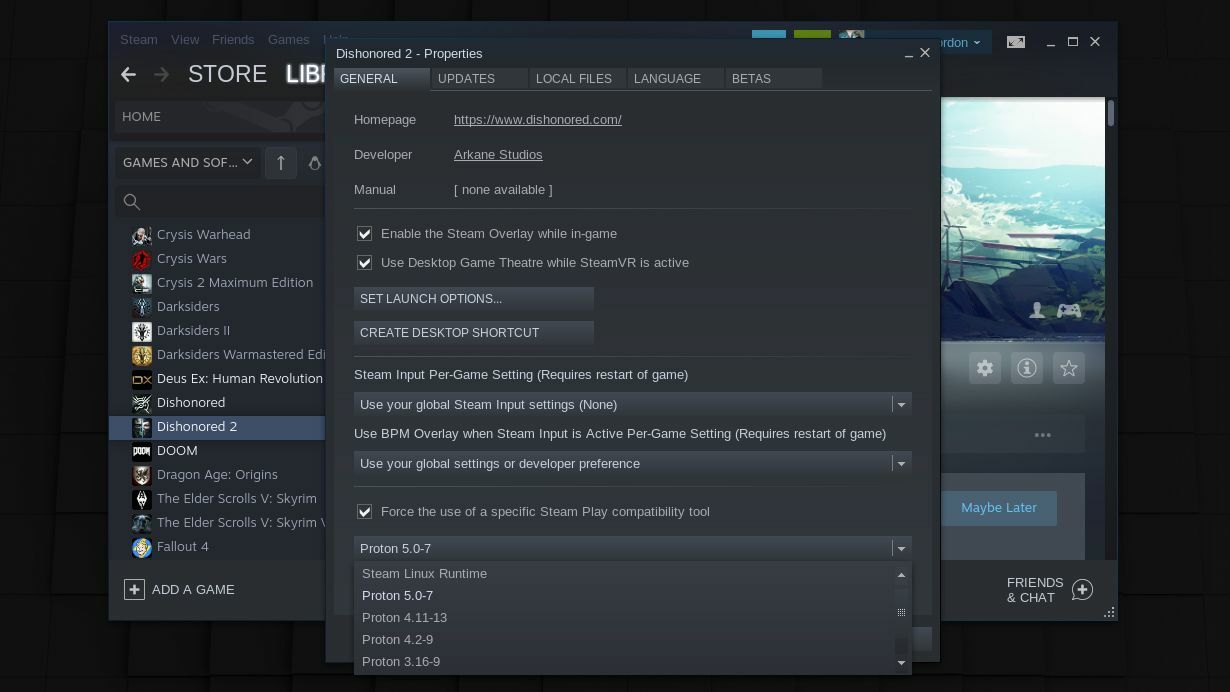
如果 ProtonDB 列表顯示遊戲可與特定版本的 Proton 配合使用,您可以右鍵單擊該遊戲,前往Properties並選中Force the Use of a specific Steam Play Compatibility Tool以選擇正確的。 您還可以單擊“設置啟動選項”按鈕以包含 ProtonDB 列表中提到的任何額外標誌。 可能需要一些試驗和錯誤才能找到有效的方法,但我已經能夠通過一些擺弄來啟動並運行相當多的遊戲。
使用 Lutris 安裝其他遊戲
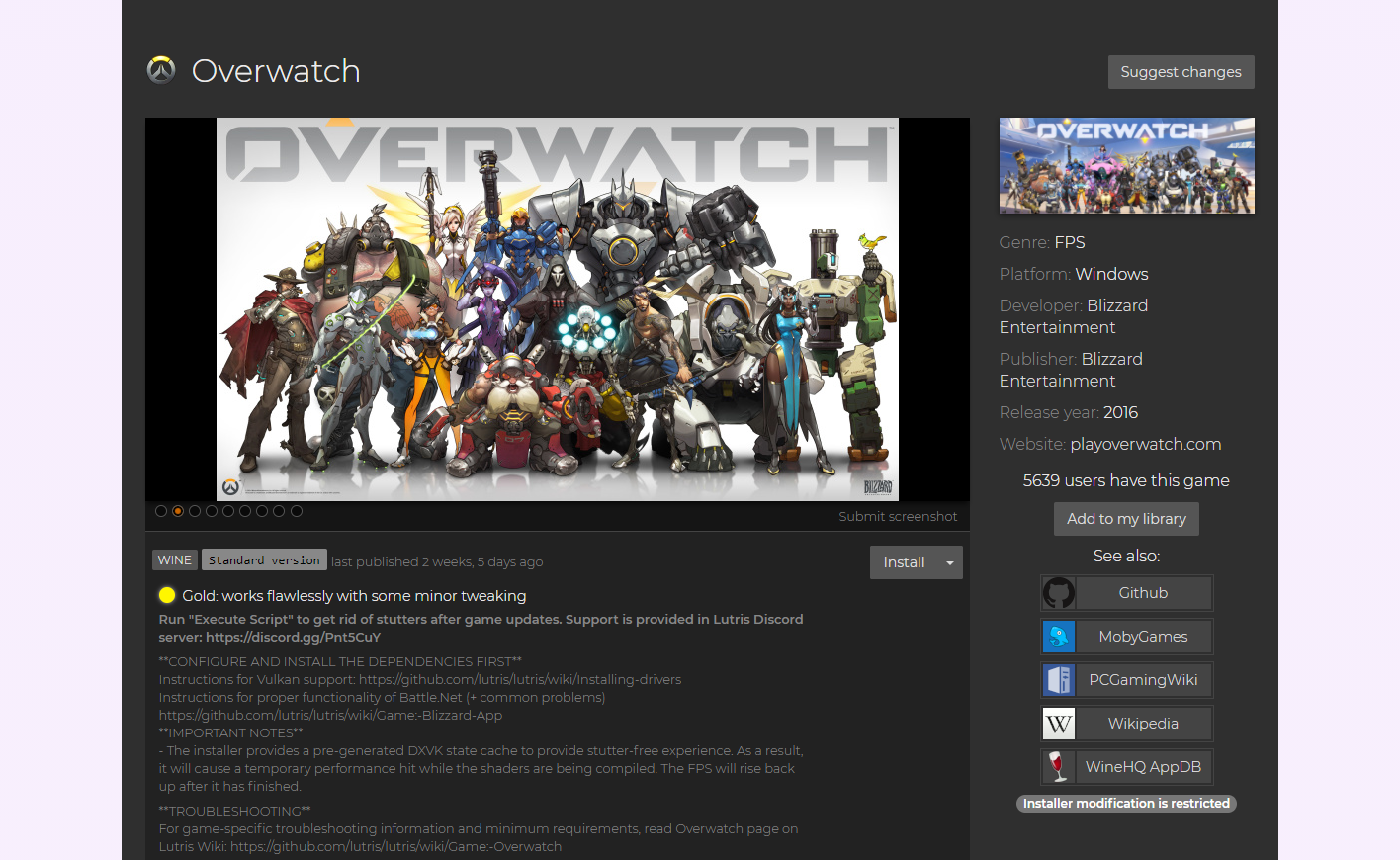
Proton 並不是將純 Windows 遊戲引入 Linux 的唯一工具。 Lutris 是一個遊戲管理程序,旨在在 WINE 和其他模擬器或兼容層下運行遊戲。 它是您所有遊戲的一站式商店,一鍵式安裝腳本包含所有必要的調整。 也就是說,它可能仍然需要一些命令行工作才能啟動和運行。 您將通過文檔將所有部分組合在一起,因此擁有一些 Linux 經驗會有所幫助。
您可以使用這些說明安裝 Lutris,但您最喜歡的遊戲可能需要一些其他軟件包才能正常運行。 在第一次啟動時,Lutris 告訴我,在遊戲運行之前,我需要安裝某些 32 位驅動程序以及 WINE 及其依賴項。 然後,最重要的是,有問題的遊戲可能需要一些額外的包——例如,守望先鋒有一些先決條件才能讓戰網正常運行。
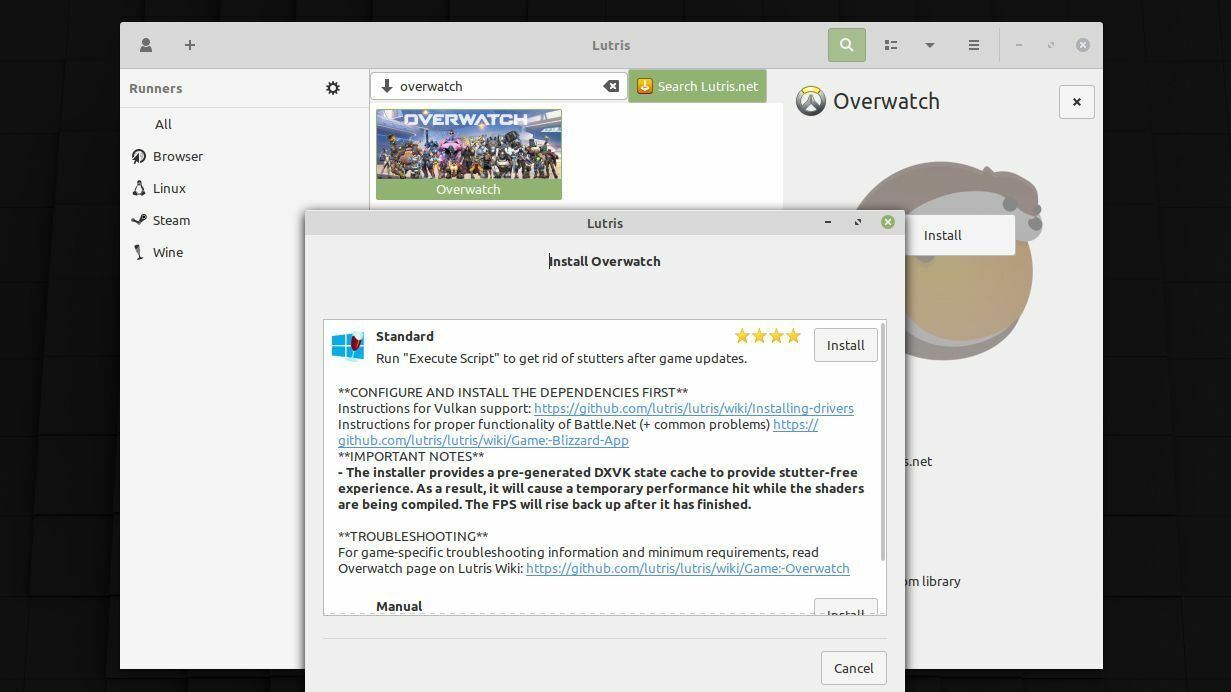
當您安裝給定遊戲時,Lutris 應該為您指明正確的方向,但說明並不總是完美的。 因此,在安裝所有先決條件時,您可能會遇到一些小問題,具體取決於您的系統和經驗水平。
但是,一旦您安裝了所有這些軟件包,設置遊戲應該相當簡單:在 Lutris 中搜索它,單擊“安裝”按鈕,Lutris 將使用最佳 WINE 設置準備遊戲。 請注意,有些遊戲在完成著色器編譯之前可能會運行得很慢,之後性能應該會更好——在第一次打開遊戲後,您必須稍等片刻才能順利運行。
替代方案:PlayOnLinux、流媒體等
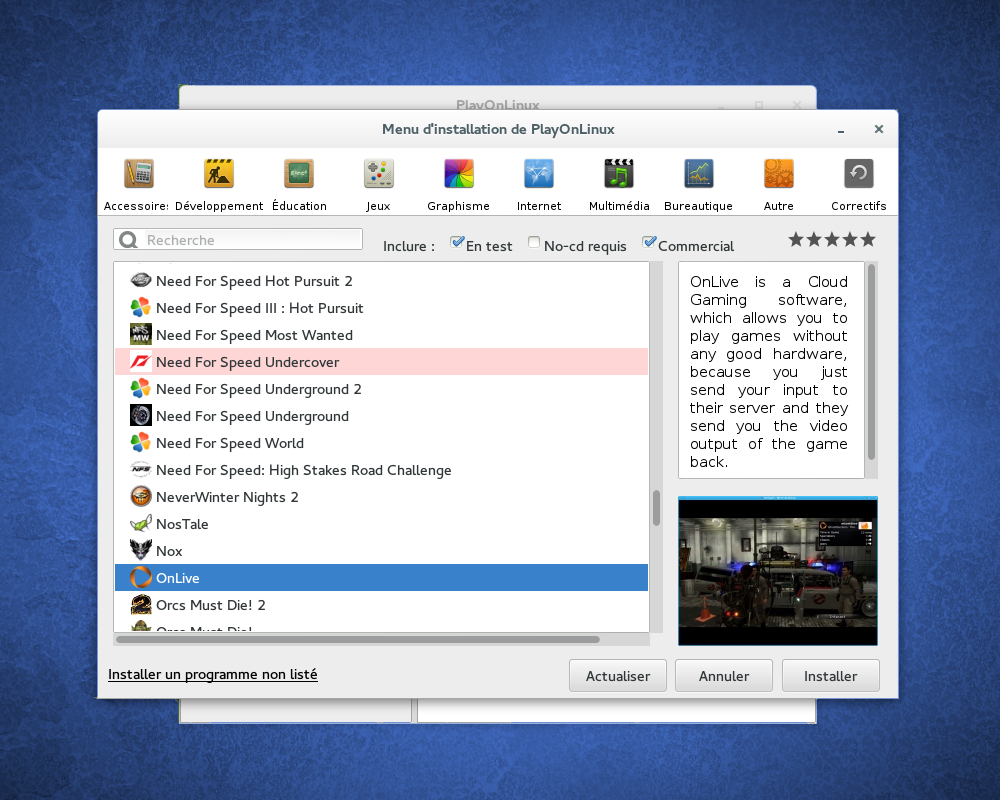
這些遠非讓遊戲在 Linux 上運行的唯一方法,但您可以玩的大多數現代大牌遊戲都應該通過其中一種方式獲得。 如果您要運行的特定遊戲無法通過上述資源獲得,請對該特定遊戲進行一些搜索。 有些可能需要更多的操作才能運行,儘管您可以使用類似的基於 WINE 的工具(如 PlayOnLinux)跳過繁瑣的工作。
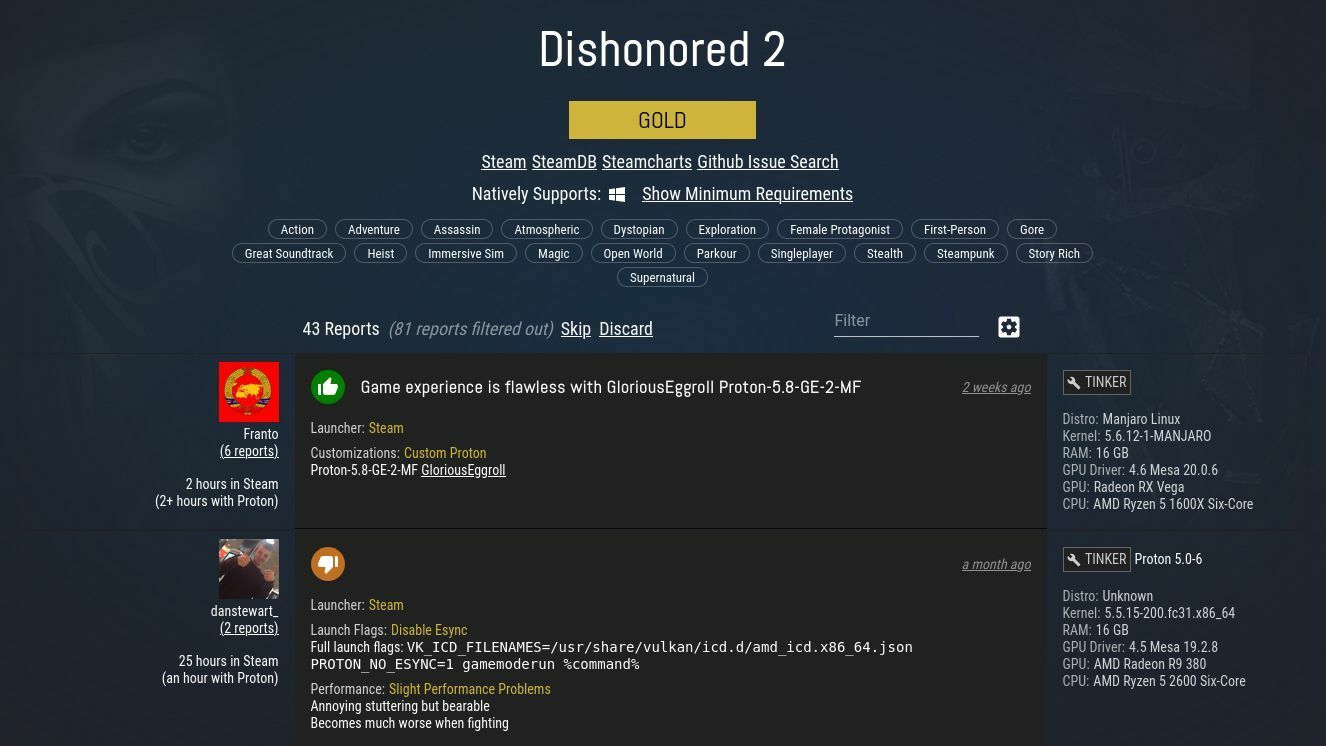
如果您通過上述方法之一讓遊戲運行但遇到問題,則可能需要調整特定設置、安裝依賴包或應用到遊戲的補丁 - 同樣,ProtonDB 是一個很好的資源。 不要氣餒,也不要害怕在像 /r/linux_gaming 這樣的社區尋求幫助(當然,在搜索你的問題是否已經被問過之後)。
嘿,如果一切都失敗了,你總是可以從雲端流式傳輸遊戲。 Stadia 和 Luna 只需要一個瀏覽器,而 GeForce Now 和 Xbox Cloud Gaming 則可以在 Linux 上運行。 您還可以使用 Steam 的 Remote Play、AMD Link 或 Moonlight 直接從您家中的 Windows PC 進行流式傳輸——請查看我們的內部遊戲流式傳輸指南了解更多信息。
披露:Humble Bundle 歸 IGN 所有,IGN 歸 PCMag 母公司 Ziff Davis 所有。
